Un’immagine del profilo perfetta è una priorità nei social network e nelle app di messaggistica istantanea. Mentre la maggior parte dei siti di social network ritaglia automaticamente le tue immagini per adattarle alla visualizzazione di un’immagine del profilo, cosa succede se desideri ritagliare un’immagine in un cerchio per uno scopo diverso?
Potresti voler ritagliare un’immagine in un cerchio per vari motivi. nIn primo luogo, un’immagine ritagliata in un cerchio di solito ha un aspetto accattivante e può attirare l’attenzione dello spettatore.
Potresti persino voler ritagliare un’immagine in un cerchio prima di condividerla per conferirle un aspetto estetico. Qualunque sia la ragione, è abbastanza facile ritagliare un’immagine in un cerchio su Windows.
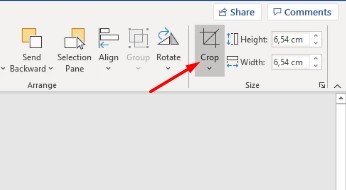
Ritaglia un’immagine in un cerchio su un PC
Quindi, se vuoi ritagliare un’immagine in un cerchio su Windows, continua a leggere la guida. Di seguito, abbiamo condiviso alcuni semplici metodi che ti aiuterebbero a ritagliare un’immagine in un cerchio. Cominciamo.
1. Ritaglia un’immagine in un cerchio in Word
Poiché tutti abbiamo un’applicazione della suite Microsoft Office installata sul nostro dispositivo, possiamo usarla per ritagliare un’immagine in un cerchio. Ecco come ritagliare un’immagine in un cerchio in Word.
1. Apri un documento Microsoft Word e fai clic su Immagini.
2. Inserisci l’immagine che desideri ritagliare in un cerchio.
3. Successivamente, seleziona la funzione’Ritaglia‘nell’angolo in alto a destra e seleziona’Ritaglia alla forma‘
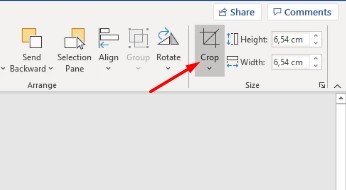
4. Ora vedrai tutti i set di forme disponibili. Seleziona il Cerchio disponibile sotto le Forme di base.
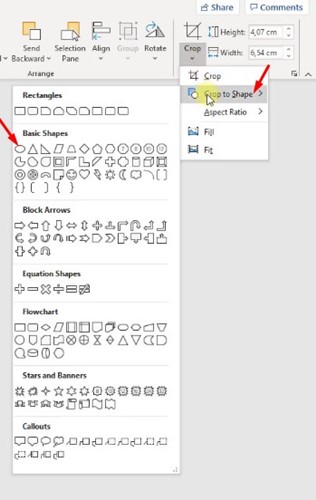
5. Questo ritaglierà immediatamente la tua immagine in un cerchio. Puoi trascinare gli angoli per regolare le dimensioni dell’immagine.
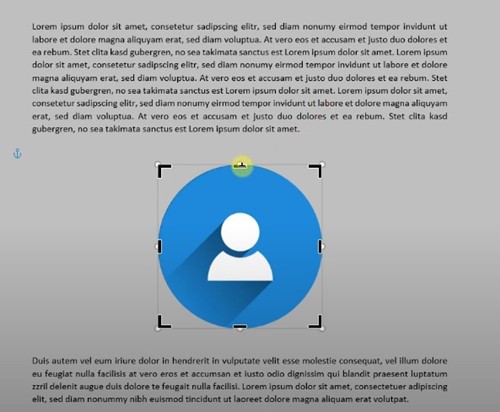
Ecco fatto! È così facile ritagliare un’immagine in un cerchio in Word.
2. Ritaglia un’immagine in un cerchio utilizzando Photoscape
PhotoScape è uno dei migliori e più leggeri strumenti di fotoritocco disponibili per PC. Puoi usarlo per ritagliare un’immagine in un cerchio su Windows. Per questo, segui alcuni dei semplici passaggi che abbiamo condiviso di seguito.
1. Innanzitutto, scarica e installa l’applicazione PhotoScape sul tuo computer.
2. Una volta installato, apri l’applicazione PhotoScape e fai clic su Editor.
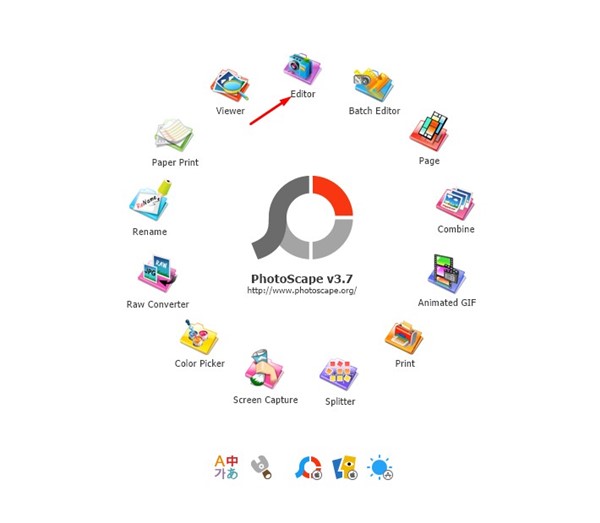
3. Seleziona l’immagine che desideri ritagliare in un cerchio.
4. Successivamente, passa allo strumento Ritaglia.
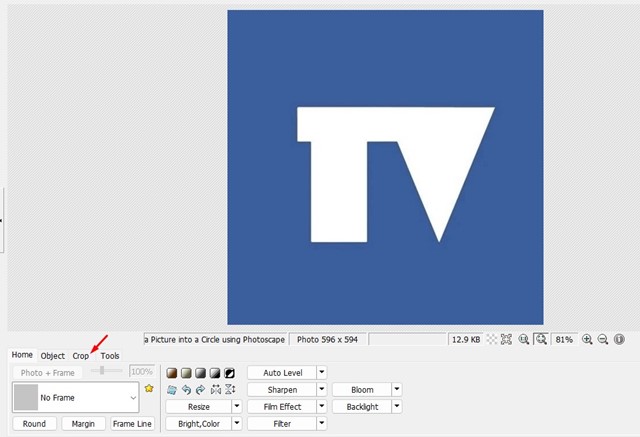
5. In Ritaglia, seleziona l’opzione’Ritaglia immagine rotonda‘.
6. Ora, disegna l’area sull’immagine che desideri ritagliare in un cerchio.
7. Dopo aver apportato le modifiche, fai clic sul pulsante Ritaglia.
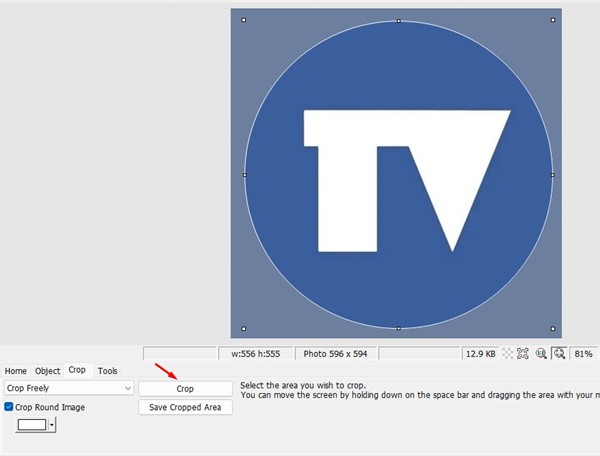
8. Al termine, salva l’immagine ritagliata sul tuo computer.
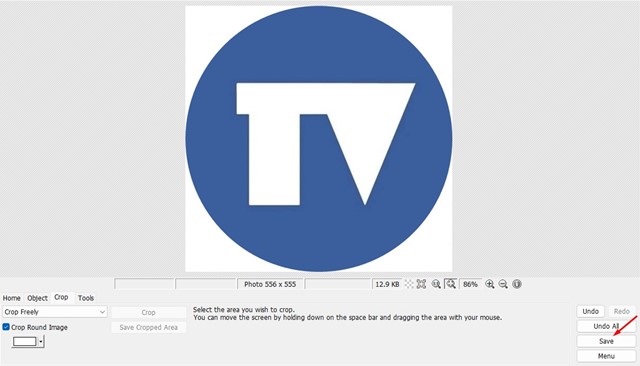
Ecco fatto! Ecco come puoi ritagliare un’immagine in un cerchio usando PhotoScape. Lo strumento è assolutamente gratuito e ha molte funzioni per il fotoritocco.
3. Ritaglia un’immagine in un cerchio in Photoshop
Photoshop potrebbe non essere adatto a tutti perché è complicato da usare, ma ha tutte le funzionalità e gli strumenti di fotoritocco di cui potresti aver bisogno.
Su PhotoShop, puoi facilmente ritagliare un’immagine in un cerchio. Ecco come farlo.
1. Apri l’applicazione PhotoShop sul tuo computer e inserisci l’immagine che desideri ritagliare.
2. Ora seleziona loStrumento Selezione ellittica nella barra dei menu a destra.
3. Disegna la porzione utilizzando lo strumento Selezione ellittica sull’immagine che desideri ritagliare.
4. Al termine, fai clic sul pulsante Aggiungi una maschera nell’angolo in basso a destra.
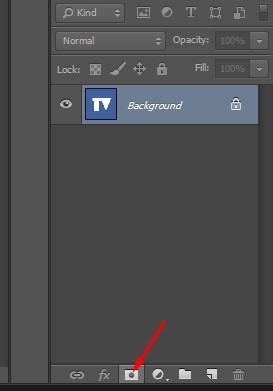
5. Quindi, seleziona la nuova maschera di livello che hai appena creato.
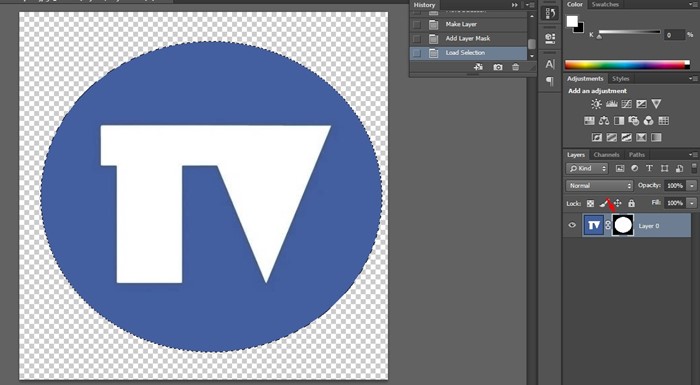
6. Una volta selezionato, fai clic sullo strumento Immagine e seleziona’Ritaglia‘
7. Questo ritaglierà l’immagine in un cerchio.
8. Per salvare l’immagine ritagliata, fai clic su File > Salva con nome.
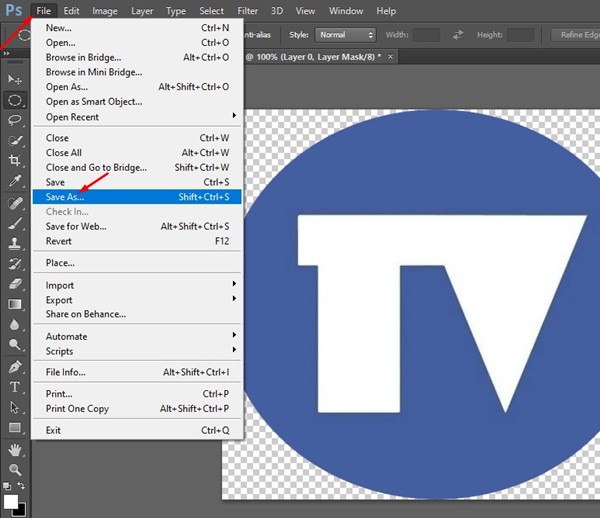
Ecco fatto! Ecco come ritagliare un’immagine in un cerchio utilizzando Adobe Photoshop.
4. Ritaglia un’immagine in un cerchio usando Fotor Photo Editor
Fotor Photo Editor è uno strumento web gratuito che ti consente di modificare le immagini. Ha piani gratuiti e premium, ma la funzione di ritaglio delle foto è disponibile nella versione gratuita. Ecco come ritagliare un’immagine in un cerchio utilizzando Fotor Photo Editor.
1. Apri il tuo browser web preferito e visita il sito web fotor.com.
2. Quando il sito si apre, fai clic sul pulsante Apri immagine e seleziona l’immagine che desideri ritagliare.
3. Espandi lo strumento Ritaglia a sinistra e seleziona”Cerchio“.
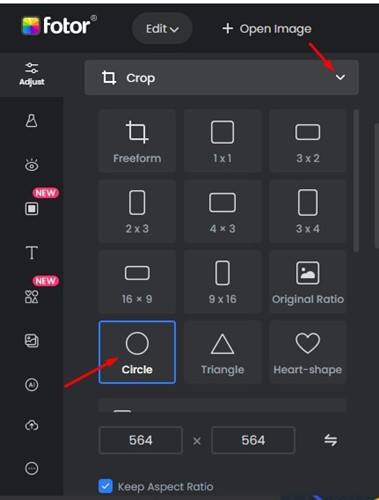
4. Ora seleziona la parte dell’immagine che desideri ritagliare.
5. Fai clic sul pulsante”Applica“per ritagliare l’immagine.

6. Una volta ritagliata l’immagine in un cerchio, fai clic sul pulsante”Download“in alto per scaricarla sul tuo computer.
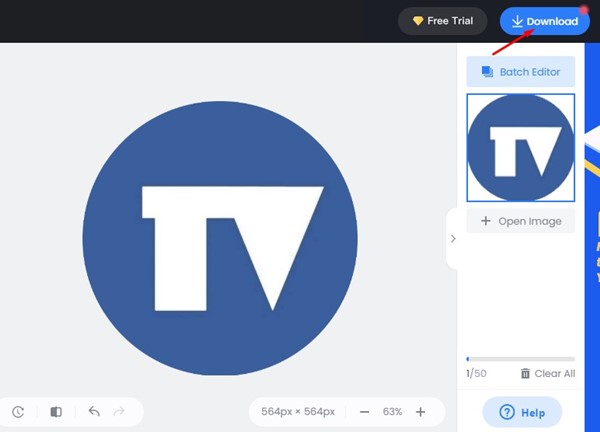
Ecco fatto! È così facile ritagliare un’immagine in un cerchio utilizzando Fotor Photo Editor.
Leggi anche: Come mettere due immagini affiancate su Windows
Quindi, questi sono i pochi modi migliori perritagliare un’immagine in un cerchio su PC. Il metodo dell’editor di foto Fotor funzionerà anche se utilizzi un Mac, Android o iPhone perché funziona su un browser web. Se hai bisogno di ulteriore aiuto per ritagliare un’immagine in un cerchio, faccelo sapere nei commenti. Inoltre, se l’articolo ti ha aiutato, assicurati di condividerlo con i tuoi amici.